Obsah stránky
Recenze a ocenění
Python je programovací jazyk, který se běžně používá k mnoha účelům, jako je vývoj softwaru a analýza dat. Někdy však může být nutné tento program z počítače odinstalovat. To je možné z několika důvodů, například kvůli uvolnění místa v systému nebo přechodu na jinou verzi.
V tomto scénáři se odinstalace tohoto programovacího jazyka může lišit v závislosti na vašem operačním systému a použité metodě. EaseUS se proto s vámi podělí o poznatky o odinstalaci Pythonu z různých platforem nejlepším možným způsobem. Pečlivým dodržováním pokynů můžete Python z počítače odebrat, aniž byste zanechali jakékoli zbývající soubory nebo nastavení.
Jak odinstalovat Python ve Windows
Protože většina uživatelů dává přednost používání systému Windows pro programování a další aktivity, naším hlavním zájmem je probrat odstranění Pythonu z něj. Projděte si tuto část až do konce a naučte se, jak odinstalovat Python z Windows několika způsoby:
Způsob 1. Bezplatný a rychlý odinstalační program - EaseUS Todo PCTrans
Mezi různými dostupnými možnostmi je jednou z nejspolehlivějších mít výkonný nástroj, který se postará o vše, co souvisí se zvýšením výkonu vašeho systému. EaseUS Todo PCTrans Free optimálně odstraňuje nežádoucí aplikace a soubory z vašeho počítače v této oblasti. Tento nástroj vám umožňuje vyhledávat a mazat soubory i z hlubin vašich úložných jednotek, čímž zabírá zbytečné místo.
Navíc můžete ze systému odstranit protokoly a dočasné soubory, které nepotřebujete pro žádnou nezbytnou činnost. Dalším užitečným aspektem tohoto odinstalačního programu je, že zvyšuje výkon disku C přesunutím nainstalovaných programů na jakýkoli jiný disk.
Nyní, když víte, jak moc nám tento odinstalační program usnadňuje správu počítačů, pojďme k části vysvětlující, jak s ním odinstalovat Python:
Krok 1. Spuštění V aplikaci EaseUS Todo PCTrans klikněte na „Další nástroje“. Vyberte Správa aplikací, kliknutím na tlačítko „Start“ bezpečně odinstalujete aplikace a opravíte poškozené aplikace.

Krok 2. Vyberte všechny aplikace nainstalované v počítači, které chcete odinstalovat nebo opravit. (Pokud se proces odinstalace nezdaří, můžete kliknout na ikonu malého trojúhelníku a vybrat "Vymazat".)

Krok 3. Klikněte na tlačítko „Odinstalovat“. (Pokud chcete aplikace opravit, klikněte na ikonu hned za tlačítkem „Odinstalovat“ a vyberte možnost „Opravit“.)

EaseUS Todo PCTrans se neomezuje pouze na odinstalování aplikací napříč zařízeními se systémem Windows. Je známý i pro řadu dalších funkcí, proto se podíváme na některé klíčové vlastnosti tohoto nástroje:
- Přenos libovolné aplikace mezi různými zařízeními: Přesun programů z disku C na disk D
- Úplně si zálohujte soubory v počítači a uložte vše v bezpečí.
- Obnovte cenná data z poškozených nebo nefunkčních počítačů.
- Odinstalace League of Legends , Vynucení odinstalace softwaru, který se neodinstaluje, Odinstalace klienta Riot
Pokud vás tento nástroj zaujal, měli byste zvážit jeho stažení do svého zařízení. Při provádění metod, jako je odinstalace Pythonu z počítače, se EaseUS Todo PCTrans dobře hodí.
Způsob 2. Odinstalace Pythonu přes nastavení systému Windows
I když můžete tuto operaci odstranění aplikace efektivně provést pomocí výše uvedeného nástroje, máte ještě více možností. Použití vestavěného nastavení systému Windows je jednoduchý způsob, jak odstranit Python z počítače bez nutnosti použití odinstalačního nástroje třetí strany. Pomocí níže uvedených kroků se můžete rychle naučit, jak odinstalovat Python z nastavení počítače:
Krok 1. Nejprve otevřete v systému Windows kartu „Nastavení“ z nabídky Start a v levém panelu přejděte na kartu „Aplikace“. Přejděte na možnost „Nainstalované aplikace“ a zobrazí se seznam všech aplikací nainstalovaných v počítači.

Krok 2. Nyní vyhledejte „Python“ pomocí vyhledávání nebo posouváním seznamu dolů. Jakmile jej najdete, klikněte na ikonu „Tři tečky“ a vyberte možnost „Odinstalovat“, abyste jej ze systému odebrali.
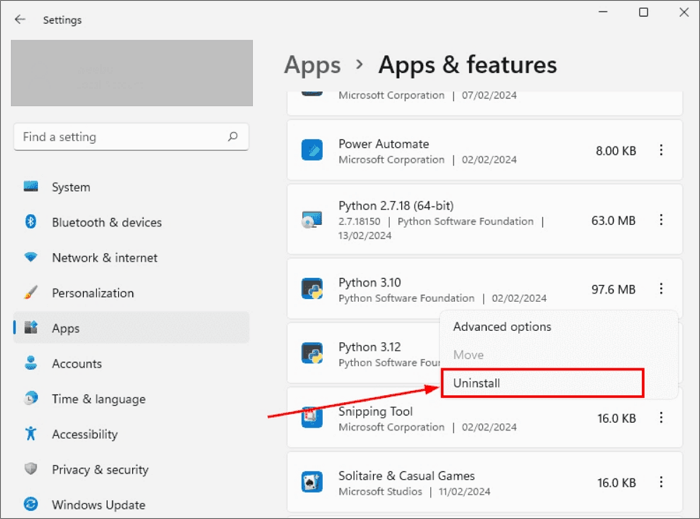
Způsob 3. Odinstalace Pythonu přes Ovládací panely
Mnoho uživatelů již zná Ovládací panely systému Windows, známou možnost pro odinstalaci programů. Zajišťují důkladné odstranění aplikace, nezanechávají žádné zbytkové soubory a zachovávají čistotu systému. Projděte si níže uvedeného podrobného návodu a zjistěte, jak odinstalovat Python z počítače tímto způsobem:
Krok 1. V nabídce Start vyhledejte „Ovládací panely“ a přejděte k nim. Poté v seznamu možností v okně vyberte možnost „Programy a funkce“.
Krok 2. Poté přejděte dolů a vyhledejte aplikaci „Python“, kterou chcete odebrat. Nakonec na ni klikněte a klepnutím na možnost „Odinstalovat“ výše ji úspěšně odstraňte.

Způsob 4. Odinstalace Pythonu pomocí CMD
Naštěstí systém Windows nabízí uživatelům další způsob, jak odstranit aplikace, a tím rozšiřuje jejich uživatelský komfort. Pomocí příkazového řádku můžete spustit konkrétní příkazy a přesně určit, kterou verzi Pythonu chcete odstranit. Zde je návod, jak můžete tuto metodu použít k odstranění aplikace, jako je Python, z počítače:
Krok 1. Nejprve zadejte do vyhledávacího řádku „cmd“ a klikněte pravým tlačítkem myši na zobrazenou aplikaci „Příkazový řádek“. Poté klepnutím na možnost „Spustit jako správce“ spusťte Příkazový řádek v režimu správce.

Krok 2. Nyní zadejte do příkazového řádku příkaz wmic product get name a stiskněte klávesu „Enter“. Zobrazí se seznam nainstalovaných aplikací. Nakonec použijte příkaz wmic product where name=Python xxx call uninstall a nahraďte „Python xxx“ přesným číslem verze, kterou chcete odebrat.
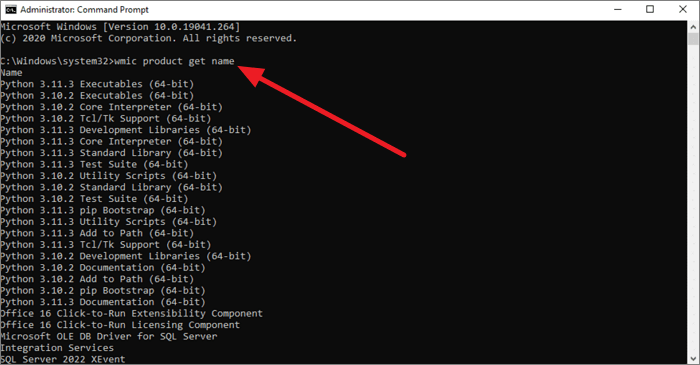
Sdílejte tento návod a sledujte dál, pokud se chcete naučit, jak odinstalovat Python na Macu nebo Linuxu:
Jak odinstalovat Python na Macu
Poté, co jsme si probrali, jak odinstalovat Python ve Windows, se zaměřme na uživatele Macu. Je třeba poznamenat, že macOS je dodáván s předinstalovanou verzí tohoto programovacího jazyka, což jeho odinstalaci trochu ztěžuje. Postupujte podle tohoto návodu a proveďte kompletní odinstalaci tohoto softwaru pomocí Terminálu:
Krok 1. Vyhledejte Python ve složce Aplikace ve Finderu na Macu. Poté klikněte pravým tlačítkem myši na aplikaci Python a vyberte možnost „Přesunout do koše“, čímž ji odešlete do koše.
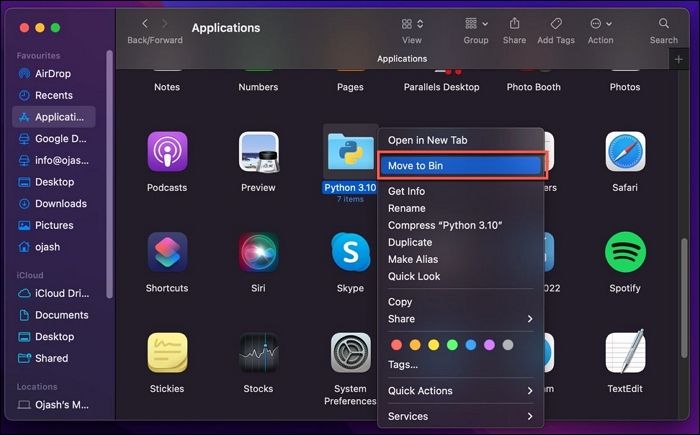
Krok 2. Poté spusťte aplikaci Terminál a odstraňte zbývající soubory této aplikace. Za tímto účelem zadejte příkaz ~ [uživatelské jméno] sudo rm -rf /Applications/Python\ xx/ a pokračujte zadáním hesla správce. Poznámka: nahraďte „xx“ číslem verze aplikace, kterou chcete odinstalovat.
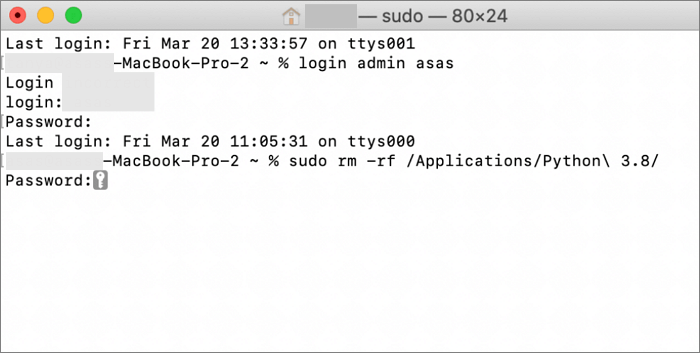
Jak odinstalovat Python v Linuxu
Stejně jako macOS, i systémy Linux často obsahují vestavěný Python, protože je to klíčová součást pro mnoho systémových operací. Pokud však potřebujete odstranit konkrétní verzi Pythonu nainstalovanou samostatně, můžete k tomuto účelu efektivně použít Terminál. Podívejte se na explicitní pokyny, které sdílejí poznatky o odstranění této aplikace z operačního systému Linux:
Pokyny: Po otevření terminálu zadejte příkaz: apt-get -y remove --auto-remove pythonx.x . Místo „xx“ musíte zadat čísla označující verzi odstraňované aplikace. Po dokončení pokračujte stisknutím tlačítka „Enter“ a úplným smazáním příslušného softwaru.
Závěr
Závěrem lze říci, že provedení kompletního procesu odinstalace aplikace Python vyžaduje specifické techniky v závislosti na operačním systému. Tato příručka pokryla téměř všechny možné způsoby, jak aplikaci z počítače odebrat. Také jsme poskytli podrobné pokyny k odinstalaci Pythonu z operačních systémů Mac nebo Linux.
Zejména jsme vám představili komplexní software EaseUS Todo PCTrans, který vám umožní odstranit jakýkoli typ souboru z vašeho počítače. S tímto nástrojem se již nemusíte obávat, že by nechtěné soubory zabíraly místo na vašich úložných jednotkách. Neváhejte si tento nástroj ihned stáhnout a zlepšete si výkon a správu svého počítače.
Často kladené otázky o odinstalaci Pythonu
I když bude vše jasné po přečtení celého výše uvedeného návodu, můžete se také podívat na tuto sekci s nejčastějšími dotazy, kde pochopíte, jak správně odinstalovat Python.
Otázka 1. Je v pořádku odinstalovat Python?
Obecně je naprosto bezpečné odinstalovat Python, pokud to funkce vašeho operačního systému nevyžadují. Můžete tedy odebrat jakoukoli jeho další verzi, aniž byste se museli obávat, že jste ji nainstalovali ručně.
Otázka 2. Proč nemohu odinstalovat Python?
Python se vám pravděpodobně nepodaří odinstalovat, protože jej používají systémové procesy nebo důležité aplikace. Navíc jej během procesu odinstalace může používat nějaký jiný program, což vám znemožňuje odinstalovat.
Otázka 3. Co se stane, když odinstaluji spouštěč Pythonu?
Jakmile odinstalujete spouštěč Pythonu, nebudete moci rychle spouštět skripty Pythonu ani spravovat jejich více verzí prostřednictvím spouštěče. To však neovlivní vaši schopnost spouštět tyto skripty jinými metodami, jako je například CMD.
O autorovi
Aktualizováno uživatelem
Recenze a ocenění
Product Reviews
-
EaseUS Todo PCTrans Free is a useful and and reliable software solution created to serve in computer migration operations, be it from one machine to another or from an earlier version of your OS to a newer one.
Read More -
EaseUS Todo PCTrans is by the folks at EaseUS who make incredible tools that let you manage your backups and recover your dead hard disks. While it is not an official tool, EaseUS has a reputation for being very good with their software and code.
Read More
-
It offers the ability to move your entire user account from your old computer, meaning everything is quickly migrated. You still get to keep your Windows installation (and the relevant drivers for your new PC), but you also get all your apps, settings, preferences, images, documents and other important data.
Read More
Související články
-
Jak přesunout složku uživatele na jiný disk ve Windows 11🔥
/2025/08/08
-
5 nejlepších aplikací pro přenos souborů pro PC v roce 2025 [recenze s výhodami a nevýhodami]
/2025/08/13
-
Jak přesunout McAfee z jednoho počítače/disku do druhého bez přeinstalace
/2025/08/13
-
Přesunutí nainstalovaných aplikací a programů systému Windows 11/10 na jiný disk
/2025/08/08